倒计时在制作PPT演示时很常见,常用于控制页面停留时间。
1、 启动PPT软件,开始制作首页内容。
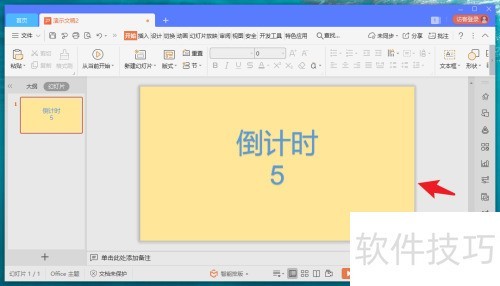
2、 复制首张幻灯片,多次粘贴生成相同页面。

3、 把PPT上的数字按倒计时顺序调整,即可完成制作。
4、 点击菜单栏切换按钮即可打开面板。
5、 勾选自动换片功能,并将切换间隔设为1秒。
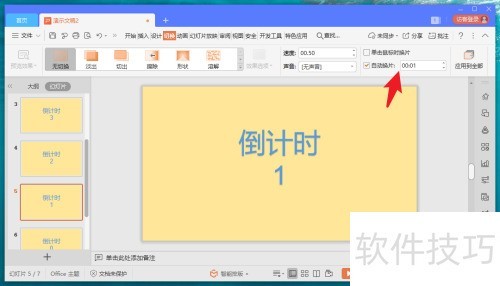
6、 点击应用到全部,即可将此切换效果同步至所有幻灯片。
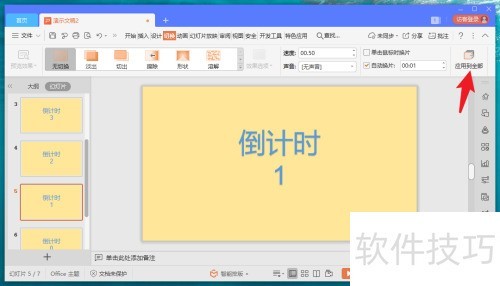
7、 启动PPT编辑器,开始制作首页内容。
8、 复制第一张幻灯片,多次粘贴生成相同页面。
9、 将PPT中的数字调整为倒计时顺序,即可完成制作。
10、 点击菜单栏的切换按钮以展开面板。
11、 勾选自动换片功能,并将切换时间设为1秒。
12、 点击应用到全部,即可将此切换效果设置于整个演示文稿。















